HTTPプロトコルの最適化
最終更新日:2022-06-28 15:35:41
HTTPプロトコルの最適化
- エントランス
製品 → 設定 → 設定の編集 →HTTPプロトコルの最適化 - 説明
この設定において、「Back-to-origin」には6つの機能があります。
- リダイレクトの最適化:オリジンがHTTPステータスコード301または302に応答した場合、システムはオブジェクトを取得するため、リクエストを別のオリジンにリダイレクトします。ユーザーにHTTPステータスコードを送信することはありません。
- エラーページのリダイレクト:オリジンサーバーがHTTPコード403/404/500/502/503/504を応答した時に戻るエラーページを設定します
- プロトコルの書き換え:リクエストのHTTP(S)プロトコルとBack-to-originのHTTP(S)プロトコルの書き換えルールを設定して、HTTP→HTTPSもしくはHTTPS→HTTPに変更します。
- HTTPヘッダ:異なるHTTPヘッダの追加/置換/削除。
- HTTP設定2.0:HTTP 2.0(h2)のオン/オフです。初期設定において、HTTP 2.0はオフになります
- Websocket:Websocketのオン/オフです。初期設定において、Websocketはオフになります
- 応答ヘッダ:MA-LB製品のクロスドメイン設定のオン/オフにのみ対応します。
- URL書き換え:エンドユーザーがリクエストするURLをリダイレクトまたは書き換えするルールを作成します

ヒント 各設定メニューを見ると、各機能のテーブルレイアウトが以下のようになっていることがわかります。
メイン設定とセカンド設定ですべての設定ルールを確認すると、各機能の設定ルールが分かるようになります。(例:HTTPヘッダ、キャッシュ最適化、その他)
- メイン設定:例えば、HTTPヘッダの設定メニューにおいて、HTTPヘッダのルールをメイン設定のルールとして考えます。
- セカンド設定:この要素はメイン設定の設定ルール以外のルールを表示します。
- Config-ruleレビュー:以下のスナップショットに示すように、設定ルールを読むことができます。
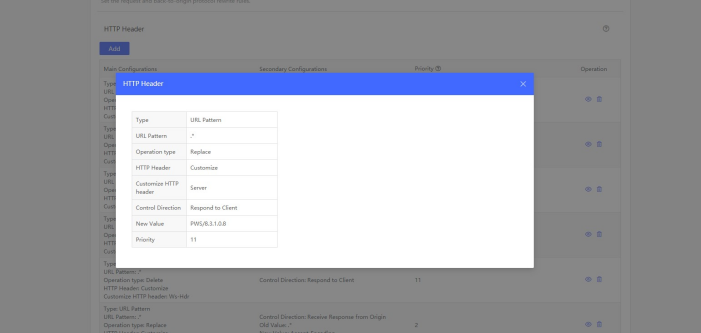
- Config-rule編集:設定ルールの編集ができます。
編集ボタンが表示されていない場合は、お客様がルールを編集する権限がないことを意味します。編集したい場合は、CDNetworksの技術スタッフにお問い合わせください。 - Config-ruleの削除:以下のダイアログボックスで [OK]をクリックすると、設定ルールを削除することができます。

1 リダイレクトの最適化
-
エントランス
製品 → 設定 → 設定の編集 →HTTPプロトコルの最適化 →リダイレクトの最適化 -
説明
この機能は、オリジンがHTTPステータスコード301または302を応答した時に、オブジェクトを取得するため、リクエストを別のオリジンにリダイレクトするものです。また、初期設定において、
HTTPステータス301もしくは302に関するクライアントのリダイレクトを削減します。 -
操作方法
次のページでは、左のメニューにある[HTTPプロトコルの最適化]を含む、多くの選択項目ついて説明します。[修正]をクリックして、機能を設定します。[次へ]をクリックします。
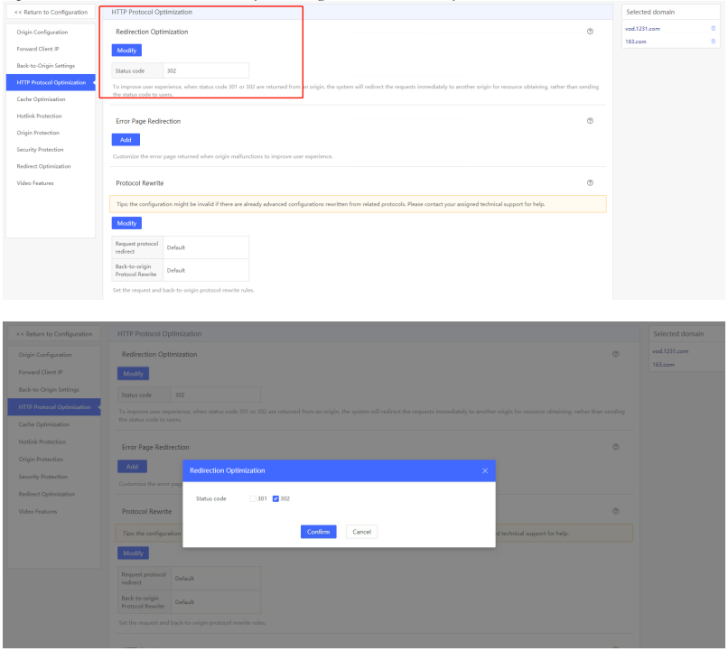
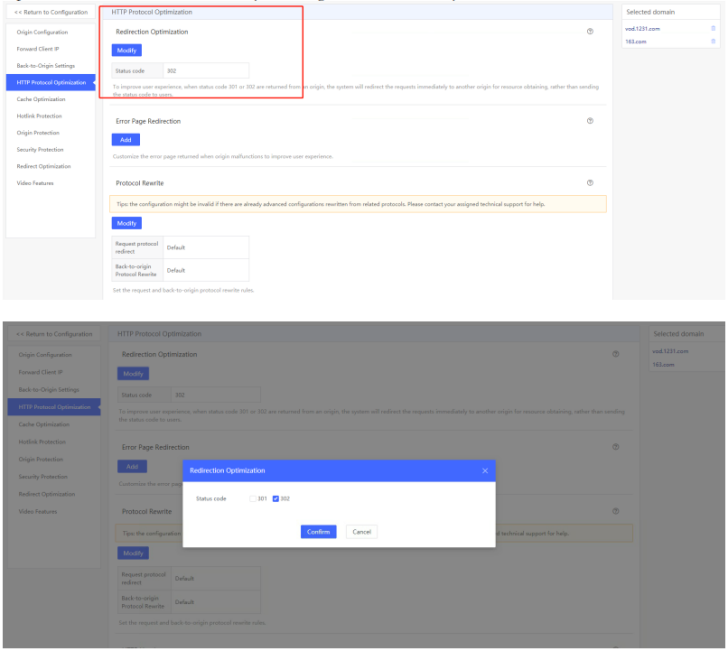
[変更確認]ページで、変更したすべての情報を確認します。そして[プレデプロイ]または[今すぐデプロイ]を選択し、次のステップに進みます。これは3-5分の時間を必要とします。
- 例
次のスナップショットの「リダイレクトの最適化」で「URL書き換え」が以下のように設定されているとします。
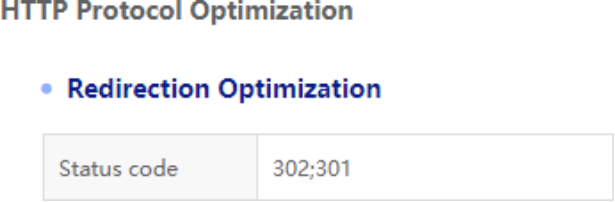
オリジンがHTTPステータスコード301または302に応答した場合、CDNノードはオブジェクトを取得するため、リクエストを別のオリジンにリダイレクトします。ユーザーにHTTPステータスコードを送信することはありません。
2 エラーページのリダイレクト
- エントランス
製品 → 設定 → 設定の編集 →HTTPプロトコルの最適化 →エラーページのリダイレクト - 説明
この機能は、オリジンにエラーが発生した場合、設定した全てのページに応答のルールを作成するものです。 - 操作方法
次のページは、左のメニューに選択項目の多い設定に用いります。「HTTPプロトコル最適化」及び「エラーページのリダイレクト」の設定が含まれます。 [追加]をクリックすると、ウィンドウが表示されます。すべての列を入力したら[次へ]をクリックします。
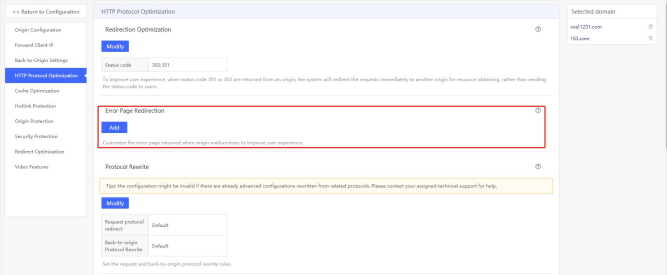
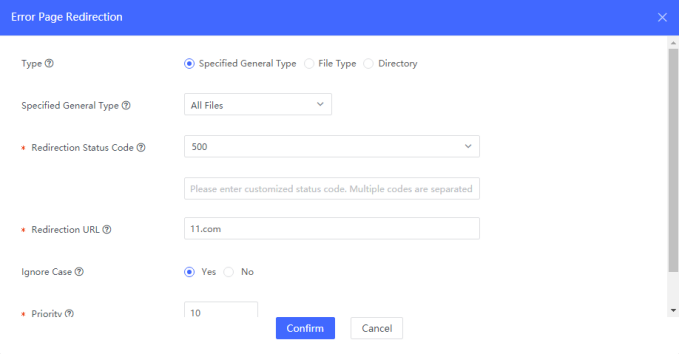
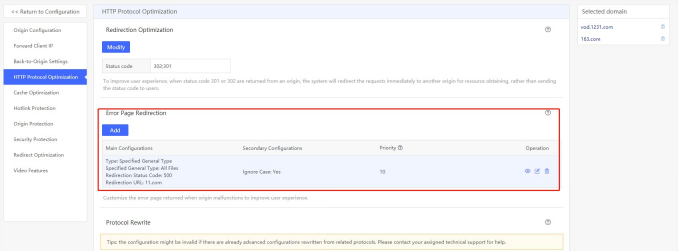
変更したすべての情報を確認します。そして[プレデプロイ]または[今すぐデプロイ]を選択し、次のステップに進みます。これは3-5分の時間を必要とします。
- 例
ドメインが以下のように設定されているとします。

オリジンからステータスコード500が提示されれば、ユーザーのリクエストは、http://www.11.comにリダイレクトされます。
3 プロトコルの書き換え
- エントランス
製品 → 設定 → 設定の編集 →HTTPプロトコルの最適化 →プロトコル書き換え - 説明
この機能は、リクエストのHTTP(S)プロトコルとBack-to-originのHTTP(S)プロトコルの書き換えルールを設定して、HTTP→HTTPSもしくはHTTPS→HTTPに変更するものです。 - 操作方法
次のページは、左のメニューに選択項目の多い設定に用いります。「HTTPプロトコル最適化」及び「プロトコル書き換え」の設定が含まれます。[追加]をクリックすると、ウィンドウが表示されます。すべての列を入力したら[次へ]をクリックします。
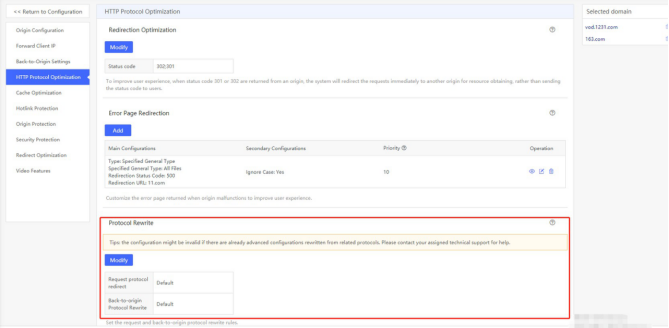
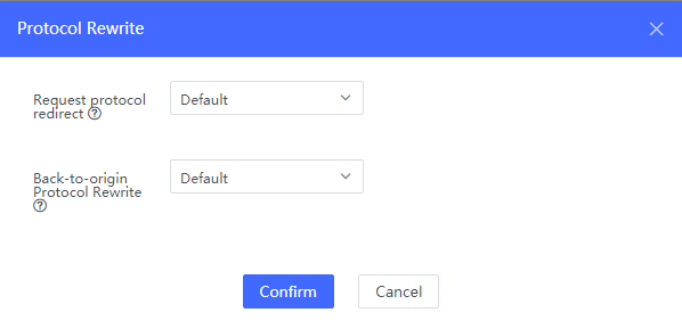
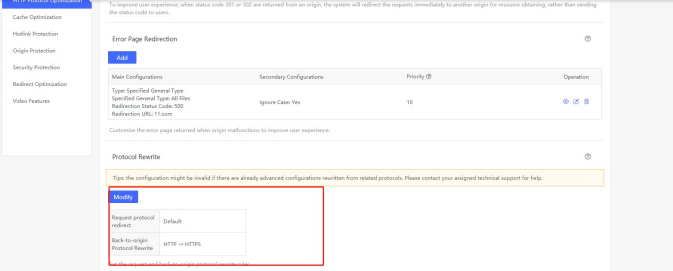
変更したすべての情報を確認します。そして[プレデプロイ]または[今すぐデプロイ]を選択し、次のステップに進みます。これは3-5分の時間を必要とします。
4 HTTPヘッダ
- エントランス
製品 → 設定 → 設定の編集 →HTTPプロトコルの最適化 →HTTPヘッダ - 説明
この機能は、クライアントとオリジンの間で、HTTPリクエスト若しくはHTTP応答に追加情報を提供するために、異なるHTTPヘッダを追加/置換/削除するものです。
もっと情報が欲しい場合担当の技術サポートにお問い合わせください。 - 操作方法
次のページは、左のメニューに選択項目の多い設定に用いります。
「HTTPプロトコル最適化」及び「HTTPヘッダ」の設定が含まれます。[追加]をクリックすると、ウィンドウが表示されます。すべての列を入力したら[次へ]をクリックします。
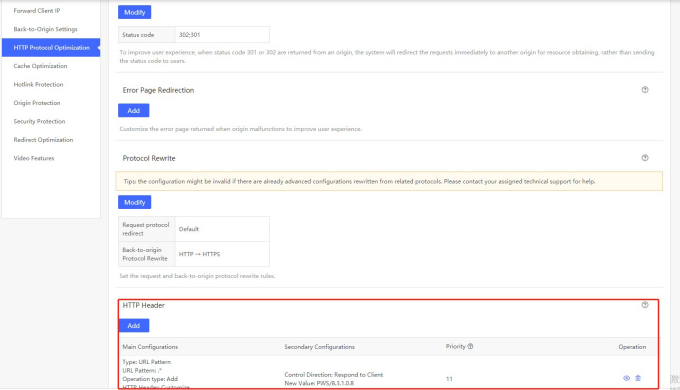
この機能はHTTPヘッダの管理に使用されます。[指定の通常タイプ]、[ファイルタイプ]、[特別なURL]、[ディレクトリ]、[URLパターン]などがあります。
- ‘File Type’: 既存するファイルタイプを選択、または作成するができます
- ‘Special URL’: 特定のURLでポリシーを作成することができます。
- ‘Directory’: これらのディレクトリ内のファイルは、キャッシュされます
- ‘URL Pattern’: 特定のURLパターンでポリシーを作成することができます。
すべての設定の交点は、優先度の最も高いポリシーによって追加/置換/削除されます。優先順位は数字で示され、数字が大きいほど優先順位が高くなります。
この設定で、HTTPヘッダを追加/置換/削除する複数の設定パラメータがあります。
- 操作タイプ:HTTPヘッダの追加/置換/削除の操作を定義します。
- HTTPヘッダ:追加/置換/削除するHTTPヘッダを指定します。ここでは、9つの一般的なHTTPヘッダが選べられます。
Expires, Content-Type, Content-Language, Content-Disposition, Cache-Control, Access-Control- Max-Age, Access-Control-Expose-Headers, Access-Control-Allow-Origin, Access-Control-Allow- Methods
操作タイプが追加または置換えされた場合、HTTPヘッダまたはカスタムHTTPヘッダは1つのヘッダしか所有できません。 - コントロール-方向:ユーザー定義のキャッシュタイムによって、応答ステータスコード(204、305、40x、50x)にエラーステータスコードベースのキャッシングルールを設定します。
- 新しい値:操作タイプが追加/置換の場合、HTTPヘッダの値を入力します。
(もっと情報が欲しい場合。CDNetworksの担当の技術サポートにお問い合わせください)
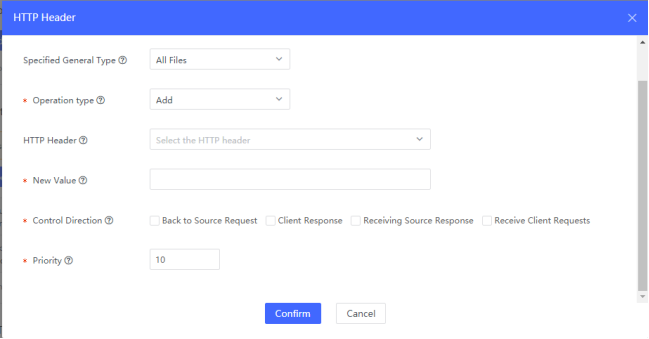
変更したすべての情報を確認します。そして[プレデプロイ]または[今すぐデプロイ]を選択し、次のステップに進みます。これは3-5分の時間を必要とします。
- 例
ドメインが以下のように設定されているとします。

カスタマイズHTTPヘッダ:カスタマイズが追加済み。CDNノードは、オリジンにリクエストを出し、X-Validated-Header(値はPWS/8.3.1.0.8)を取得します。
5 HTTP 2.0設定
- エントランス
製品 → 設定 → 設定の編集 →HTTPプロトコルの最適化 →HTTP2.0設定 - 説明
この機能は、HTTP 2.0(h2)のオン/オフです。初期設定において、HTTP 2.0はオフになります - 操作方法
次のページは、左のメニューに選択項目の多い設定に用いります。「HTTPプロトコル最適化」及び「HTTP 2.0設定」の設定が含まれます。[追加]をクリックすると、ウィンドウが表示されます。すべての列を入力したら[次へ]をクリックします。

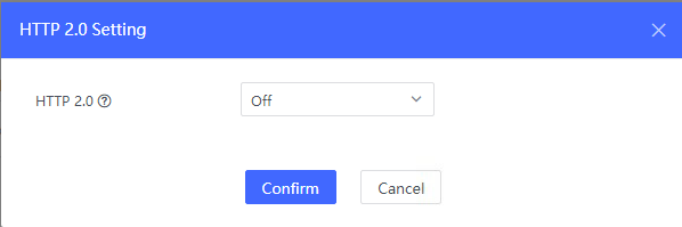
変更したすべての情報を確認します。そして[プレデプロイ]または[今すぐデプロイ]を選択し、次のステップに進みます。これは3-5分の時間を必要とします。
- 例
ドメインが以下のように設定されているとします。

HTTP 2.0の設定がオンになります。CDNノードは、エンドユーザーとCDNノードの間で変化するオブジェクトをリクエストします。
6 Websocket
- エントランス
製品 → 設定 → 設定の編集 →HTTPプロトコルの最適化 →Websocket - 説明
この機能は、Websocketのオン/オフです。初期設定において、Websocketはオフになります - 操作方法
次のページは、左のメニューに選択項目の多い設定に用いります。「HTTPプロトコル最適化」及び「Websocket」の設定が含まれます。[追加]をクリックすると、ウィンドウが表示されます。すべての列を入力したら[次へ]をクリックします。

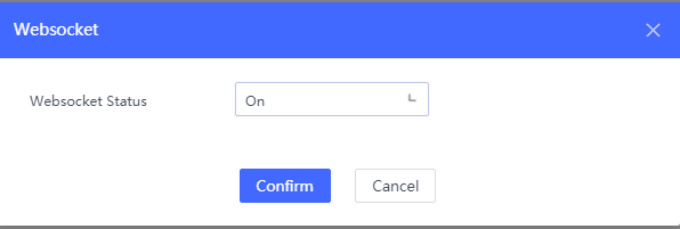
変更したすべての情報を確認します。そして[プレデプロイ]または[今すぐデプロイ]を選択し、次のステップに進みます。これは3-5分の時間を必要とします。
- 例
ドメインが以下のように設定されているとします。
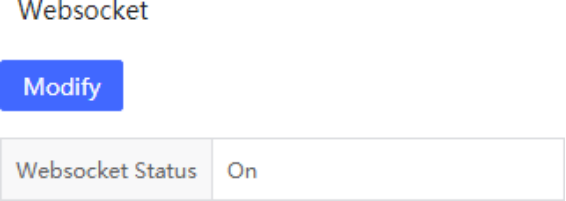
Websocketステータスがオンになり、CDNノードはWebsocket経由でオリジンにオブジェクトをリクエストすることができます。
7 URL書き換え
- エントランス
製品 → 設定 → 設定の編集 →HTTPプロトコルの最適化 →URL書き換え - 説明
この設定により、URL書き換えは、エンドユーザーのリクエストに応じてURLをリダイレクトまたは書き換えするルールを作成することができます。 - 操作方法
次のページは、左のメニューに選択項目の多い設定に用いります。「URL書き換え」の設定が含まれます。URL書き換えパターンの列に入力し、[次へ]をクリックします。
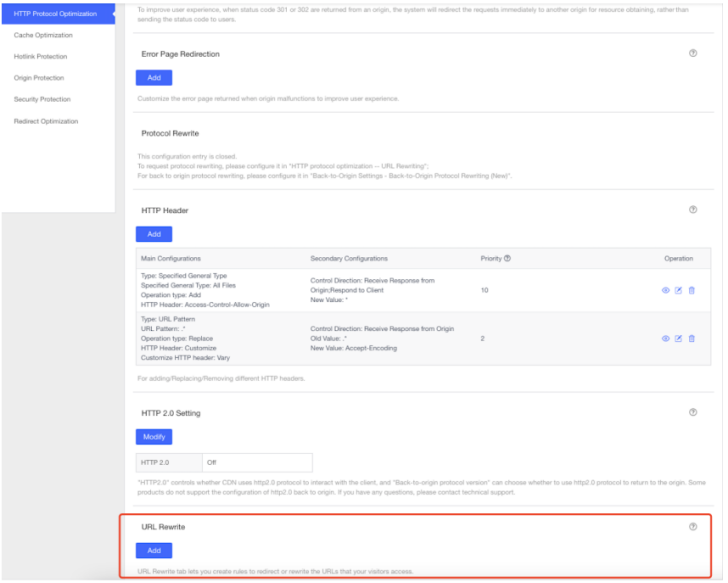
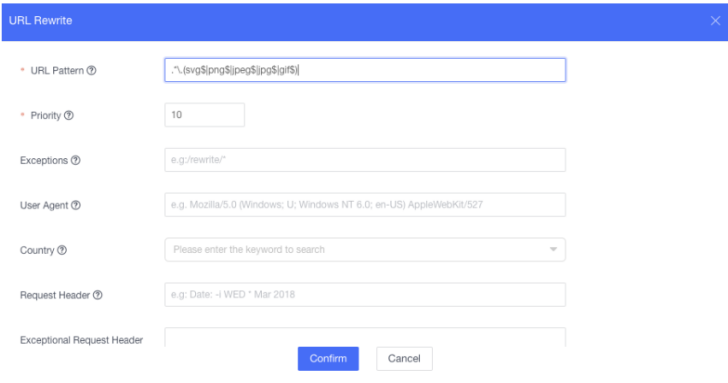
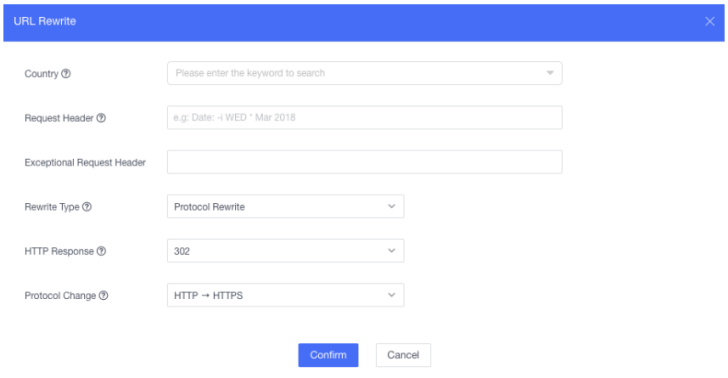
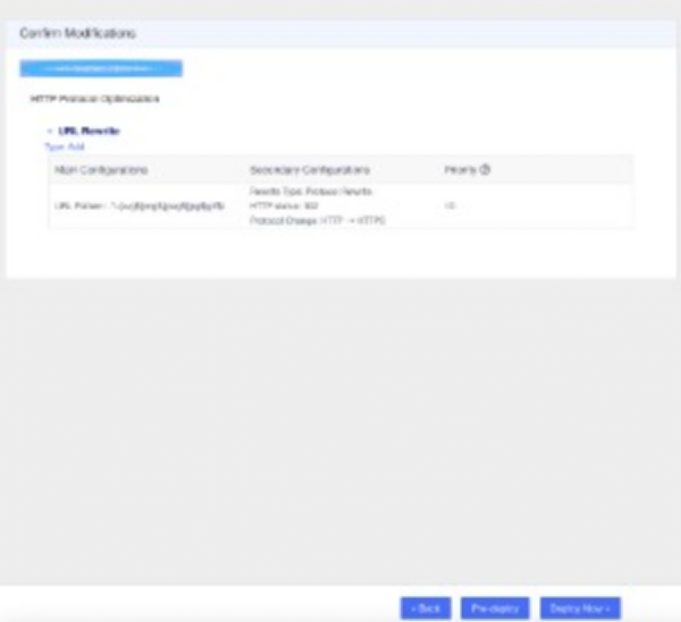
[変更確認]ページで、変更したすべての情報を確認します。そして[プレデプロイ]または[今すぐデプロイ]を選択し、次のステップに進みます。これは3-5分の時間を必要とします。
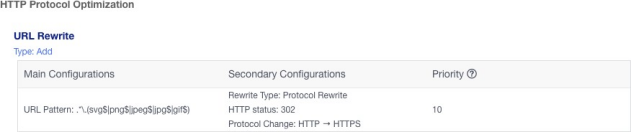
- 例
ドメインが以下のように設定されているとします:
次のスナップショットの「ダイレクトの最適化」で「クライアントリダイレクト」が以下のように設定されているとします。

CDNノードがURLパターン".*.(svg$|png$|jpeg$|jpg$|gif$)"のリクエストに対してキャッシュを持たない場合、CDNノードはHTTPステータスコード302のオリジンに移動することでオブジェクトを取得し、プロトコルをHTTPからHTTPSに変更します。これらのオブジェクトはCDNノードにキャッシュされます。